|
1
Imposta come colore
di primo piano #
ddfac6
Colore di sfondo #
1f3e27
2
Apri una tela
trasparente 650 x
500 pixel e riempi
con il colore di
sfondo
Livelli nuovo
livello di raster e
riempi con il colore
di primo piano
3
Apri la maschera
cinnamon-backconcielian
e minimizzala nella
tua area di lavoro
Livelli nuovo
livello maschera -
da immagine

Livelli unisci -
unisci gruppo
4
Livelli nuovo
livello di raster
Crea una selezione
ovale
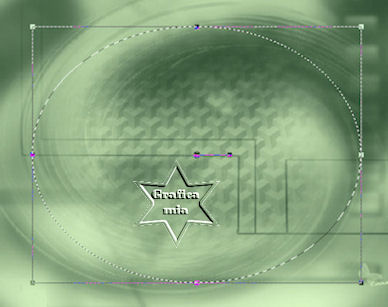
5
Apri il tube
calguismisted10311 -
Copia e incolla
nella selezione
Selezioni -
deseleziona

Abbassa l'opacità a
80
6
Apri il tube
Earth_Is_Crying @K@D - copia e
incolla come nuovo
livello
Immagine
ridimensiona 80% -
tutti i livelli non
selezionato
Porta la modalità di
miscelatura a
sovrapponi e abbassa
l'opacità a 75
posizionalo in alto
7
Apri il tube
NinI_Tube_PoissonRouge
- copia e incolla
come nuovo livello
Immagine
ridimensiona 40% -
tutti i livelli non
selezionato
posizionalo in basso
a sinistra

8
Effetti - effetti 3D
sfalza ombra
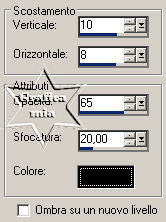
9
Inserisci la tua
firma o la tua
filigrana su un
nuovo livello
10
Apri il tube
visage_9_tubed_by_thafs
- copia e incolla
come nuovo livello
Immagine
ridimensiona 60% -
tutti i livelli non
selezionato
posizionalo a
sinistra come da
immagine finale
11
Effetti - effetti 3D
sfalza ombra come al
punto 8
12
Chiudi il livello di
sfondo
Livelli unisci -
unisci visibile
Riapri il livello di
sfondo
13
Posizionati sul
livello di sfondo
Immagini dimensione
tela
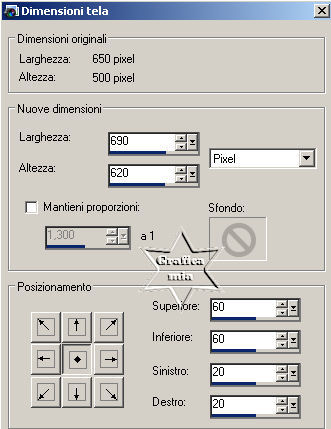
Riempi con il colore
di sfondo
14
fai scorrere il tuo
lavoro più in alto

15
Effetti - effetti 3D
sfalza ombra
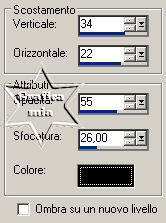
Effetti - effetti 3D
sfalza ombra
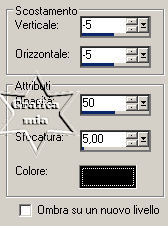
16
Posizionati di nuovo
sul livello
inferiore
Livelli duplica
Effetti - Effetti di
trama / veneziana
colore di primo
piano
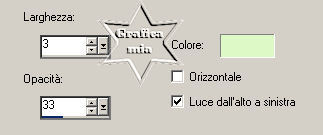
Abbassa l'opacità a
50
17
Posizionati sul
livello superiore
Apri il tube
calguissphereverte250211
- scegli quello che
preferisci
copia e incolla come
nuovo livello
Immagine
ridimensiona 16% -
tutti i livelli non
selezionato
18
Regola - messa a
fuoco /metti a fuoco
posizionalo
nell'angolo a
sinistra
19
Livelli duplica
Immagine rifletti
posizionalo
nell'angolo in alto
a destra
Livelli unisci -
unisci giù
20
Effetti - effetti 3D
sfalza ombra
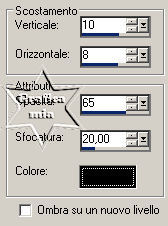
21
Scegli un font a
piacimento e scrivi
il testo (io ho
usato Imprint MT
Shadow)
Effetti - effetti 3D
sfalza ombra
Livelli unisci -
unisci visibile
22
Immagine
ridimensiona 510
pixel di larghezza -
tutti i livelli
selezionato
23
Regola messa a fuoco
- maschera di
contrasto

Salva in formato JPG

Le mie traduzioni
sono registrate su:

7 Maggio 2011
Copyright ©
2009-2011 Webmaster
Graficamia
|